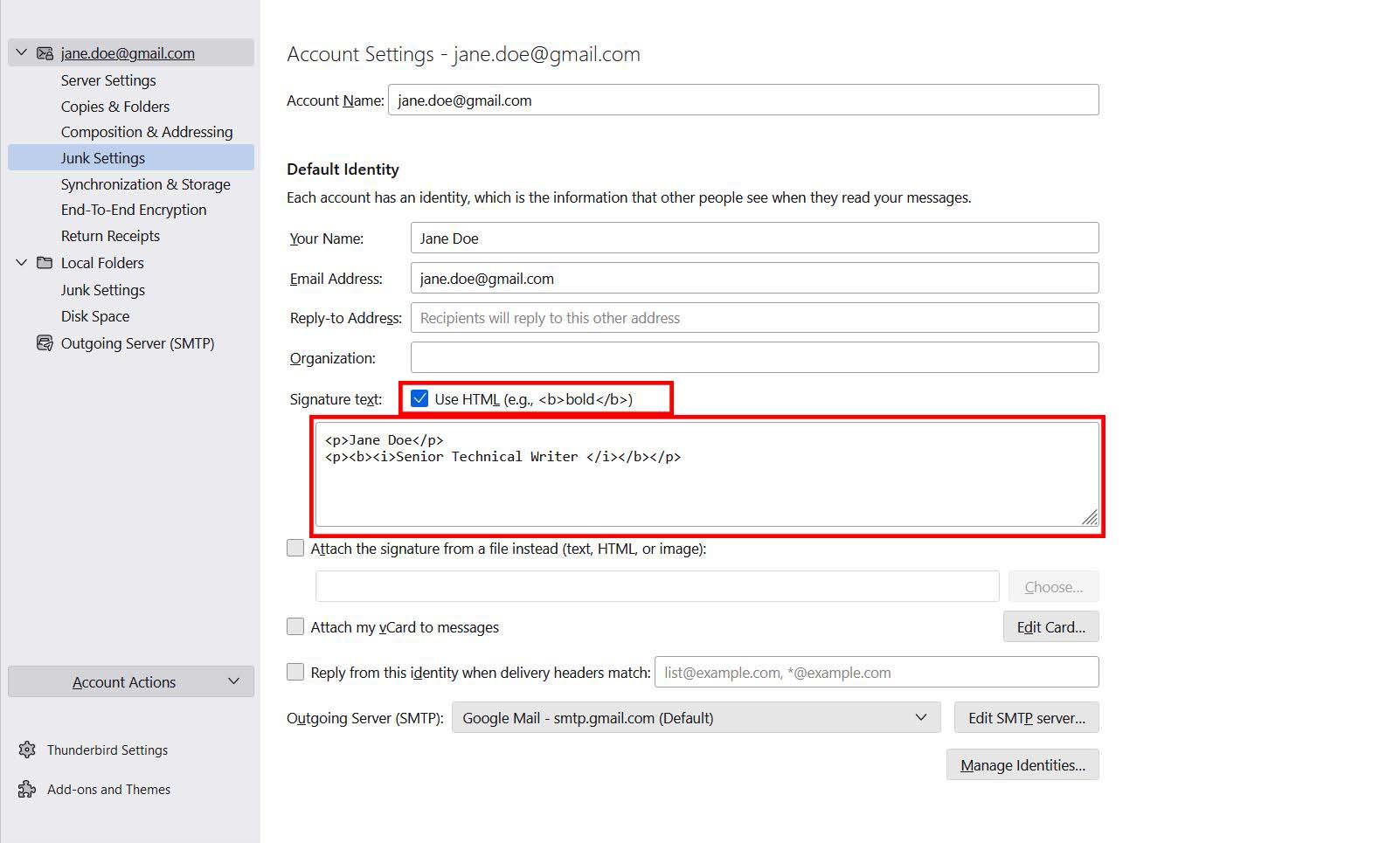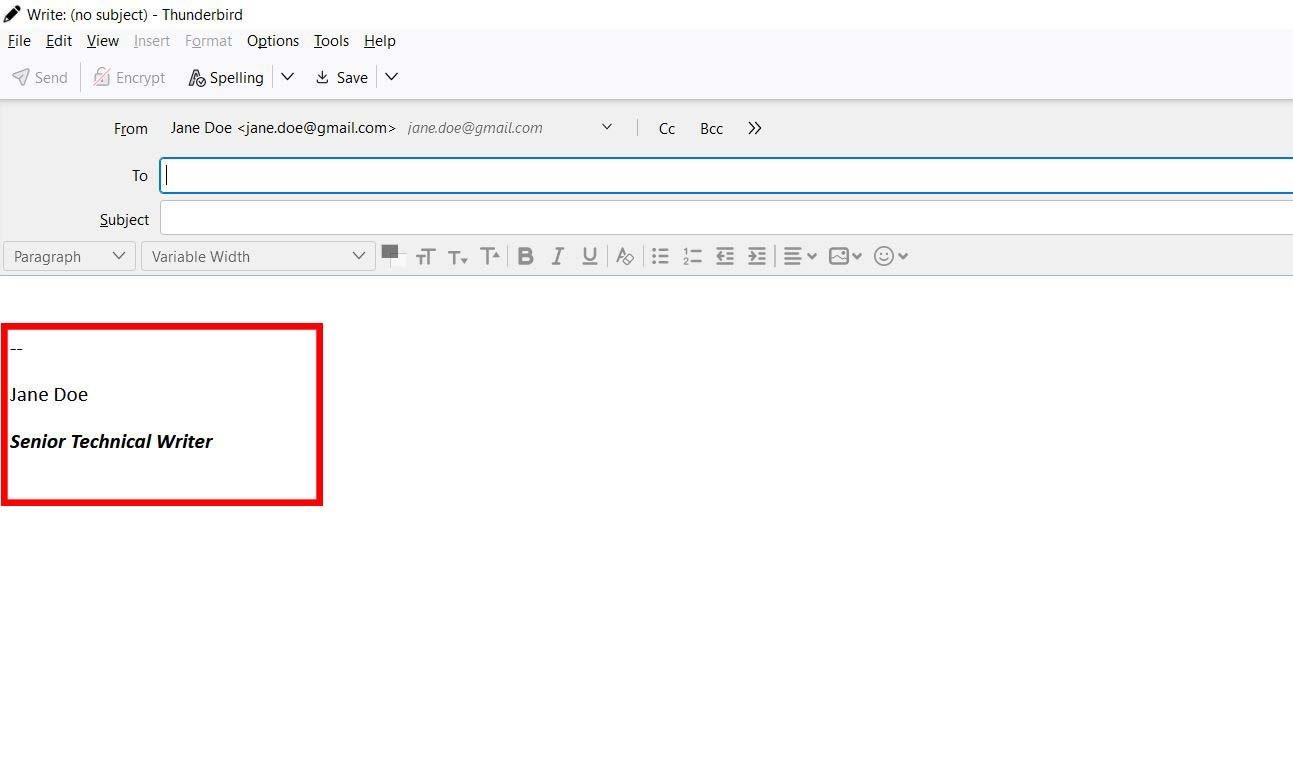Voleu afegir una signatura a Mozilla Thunderbird? En aquest article, apreneu a afegir una signatura en passos senzills i senzills.
Si admet aplicacions de codi obert, Mozilla Thunderbird hauria de ser la vostra millor opció per a aplicacions de correu electrònic. A més de ser una aplicació gratuïta, també us ofereix funcions increïbles i una seguretat de dades millorada.
Podeu utilitzar aquest client de correu electrònic per a finalitats personals o empresarials. Fins i tot podeu crear comptes de correu electrònic personalitzats per a tots els empleats de la vostra empresa. No importa per què vulgueu utilitzar Thunderbird, afegir signatura és una característica important que voleu utilitzar.
La vostra signatura de correu electrònic funciona com la vostra identitat, especialment en un entorn empresarial. Aquests són el text que apareix automàticament a cada missatge que envieu després del cos del text. A més del vostre nom, les signatures sovint contenen la vostra designació, el nom del departament i de l'empresa, la informació de contacte i qualsevol altra informació rellevant.
Amb l'ajuda de la funció de signatura, no cal que escriviu aquesta informació individualment per a cada correu electrònic i resposta que envieu. Quan comenceu a redactar un correu electrònic, la pàgina en blanc comença amb la signatura ja col·locada a la posició correcta.
També hauríeu de començar a utilitzar una signatura als vostres correus electrònics de Thunderbird. Per obtenir ajuda, deixeu-me dir-vos com afegir una signatura a Mozilla Thunderbird. Però primer, feu una ullada detallada a aquesta característica de Thunderbird.
Llegiu també: Solucioneu que Thunderbird no rep ni envia correus electrònics
Signatures admeses del correu electrònic de Thunderbird
Thunderbird admet dos tipus de signatures per als correus electrònics que envieu des d'aquesta aplicació. El primer és text sense cap format. El segon és el text HTML que us permet formatar la vostra signatura, com ara fer-la en negreta, cursiva, subratllada, vinyetes i molts més.
Quan feu el format HTML a la vostra signatura, heu d'activar l'opció marcant la casella d'HTML. A més, dins del camp, heu d'utilitzar el marcatge HTML.
Si ja teniu un fitxer o una imatge que conté la vostra signatura, podeu carregar-lo directament. Per això, heu de marcar "Adjunteu la signatura d'un fitxer" i feu clic al botó Tria.... A continuació, seleccioneu el fitxer de la ubicació i el contingut del fitxer estarà disponible com a signatura.
Recordeu que si afegiu una signatura amb format HTML, el destinatari hauria de tenir l'opció de veure missatges amb format HTML activat al seu client de correu electrònic. Si la visualització de correu electrònic en format HTML està desactivada per ells, no podran veure les imatges i la signatura HTML es mostrarà en format de text a la seva pantalla. Thunderbird també us permet afegir dades de vCard al vostre missatge de correu electrònic.
Mentre responeu un correu electrònic al Thunderbird, també podeu triar si voleu afegir la vostra signatura sota o per sobre de la cita. La configuració predeterminada és afegir la signatura al final del missatge. En fils de correu electrònic llargs, les signatures es poden perdre. Tanmateix, podeu canviar la configuració per posar la signatura a sota de la vostra resposta, que estarà a sobre del text.
Per això, feu clic amb el botó dret al vostre compte Thunderbird on voleu fer canvis i seleccioneu Configuració . A continuació, trieu Composició i adreçament , on trobareu les opcions rellevants per canviar la configuració.
Llegiu també: Alternatives d'Android a Mozilla Thunderbird
Com afegir una signatura a Mozilla Thunderbird
- Obriu el Thunderbird al vostre ordinador.
- Feu clic al botó del menú d'hamburgueses a l'extrem superior dret i seleccioneu Configuració del compte .
- A la secció Identitat predeterminada , hi ha un camp per al text de la signatura .
- Escriu la informació de la teva signatura en aquest quadre buit perquè sigui visible com a text sense format.
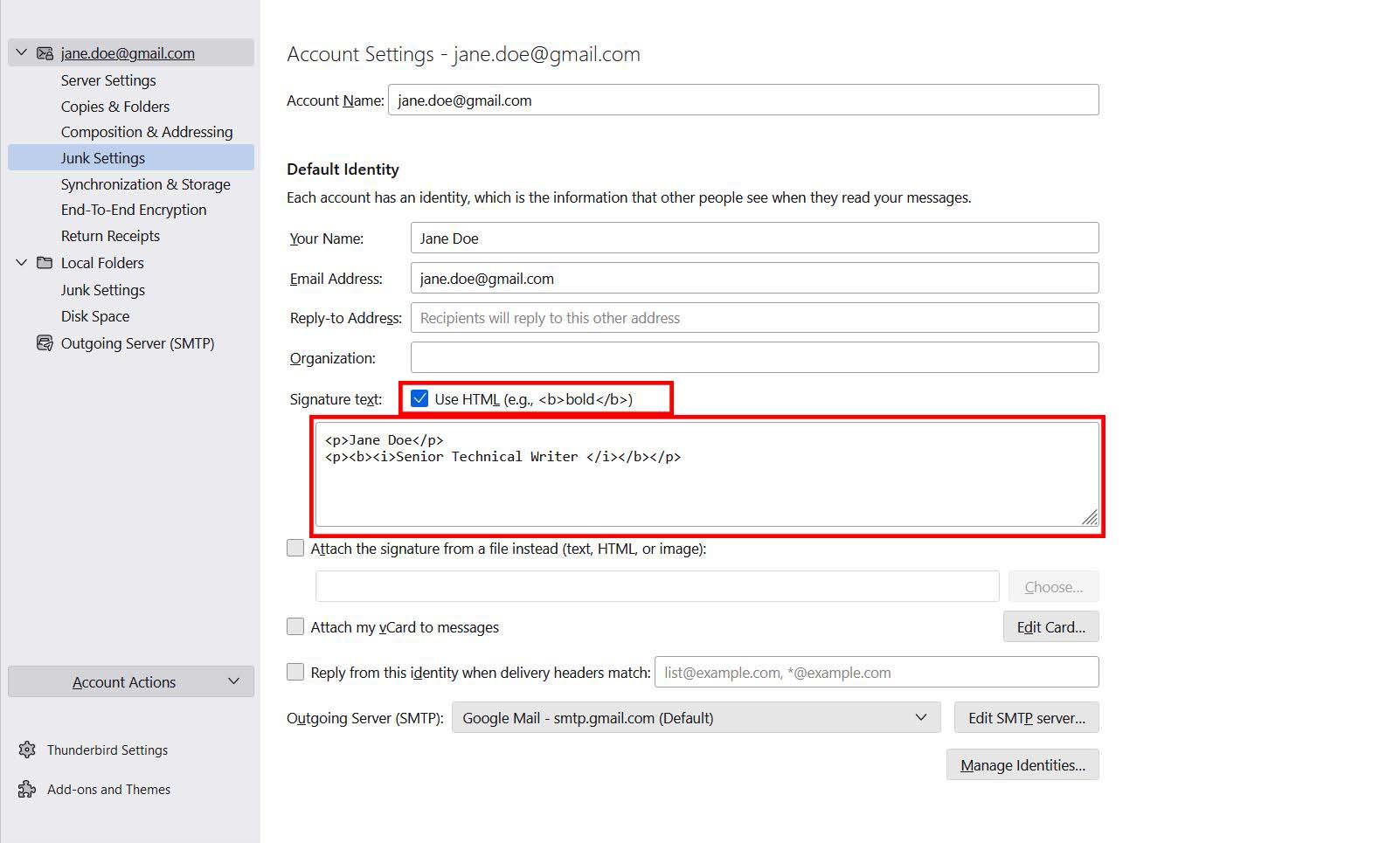
Trobeu aquí com afegir signatura a Mozilla Thunderbird
- Per al format HTML , marqueu la casella Utilitza HTML . En aquest cas, podeu utilitzar codis HTML per formatar la signatura.
- Per carregar directament una signatura o adjuntar-hi un fitxer, marqueu l' opció " Adjunta la signatura d'un fitxer (text, HTML o imatge) ".
- Seleccioneu el botó Tria... i seleccioneu el fitxer que voleu adjuntar a la vostra signatura.
- També podeu fer clic a la casella de selecció " Adjunta la meva vCard als missatges ", que us permetrà incloure informació d'una vCard .
- Si feu clic al botó Edita , podeu afegir la informació necessària per crear una vCard .
- Quan hagis acabat, pots tancar la pestanya i tornar a la pàgina d'inici de Thunderbird .
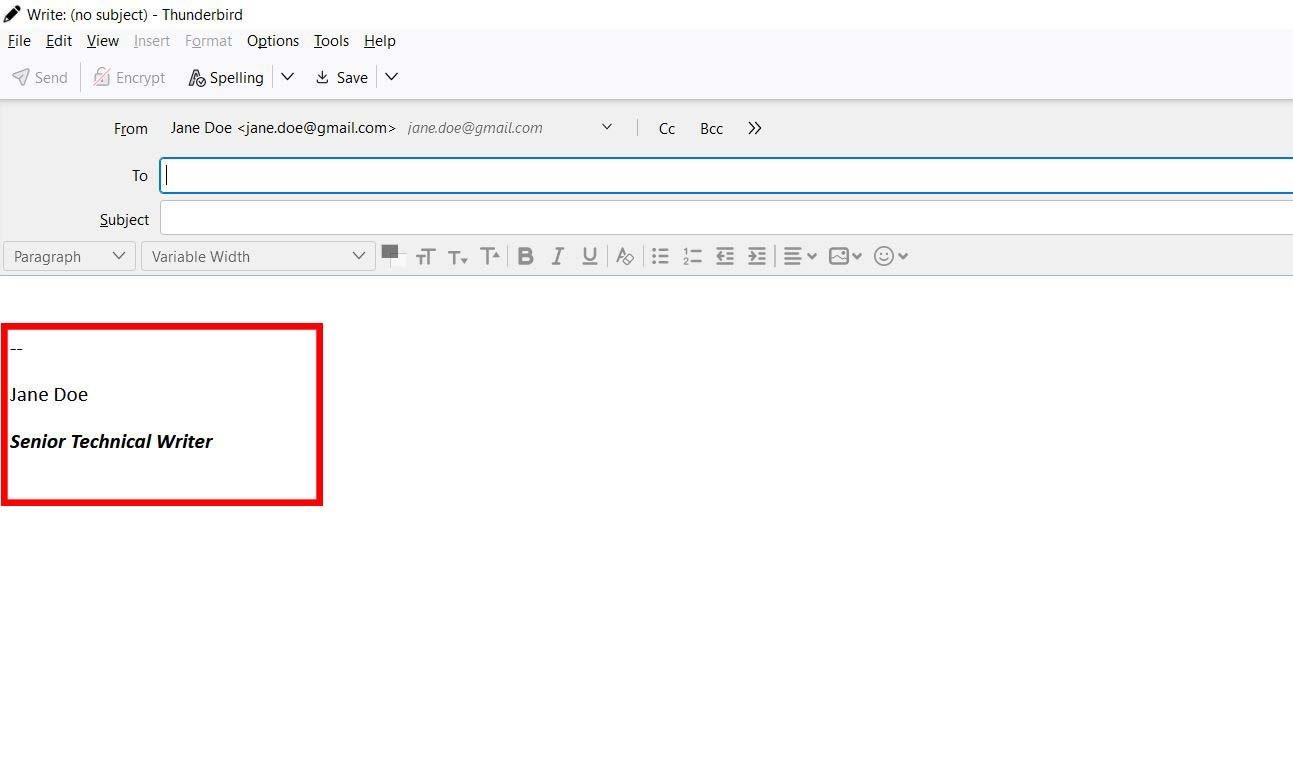
Un exemple de signatura a Thunderbird
- Feu clic al botó Escriure per obrir la pantalla de redacció. A la part inferior, veureu la signatura.
Conclusió
La signatura de correu electrònic és una característica crucial que voldríeu tenir al vostre client de correu electrònic. No hi ha cap raó per pensar que només les aplicacions de correu electrònic populars basades en web us permeten afegir signatura al vostre correu electrònic. L'aplicació de codi obert basada en escriptori Mozilla Thunderbird també ofereix aquesta funció.
Aquí, he parlat de com afegir signatura a Mozilla Thunderbird. Podeu aplicar aquests passos fàcilment i utilitzar la vostra signatura preferida a tots els correus electrònics. A més, comparteix aquest article amb els teus amics o a les xarxes socials perquè altres se'n puguin beneficiar.
Com va ser la teva experiència d'afegir signatura a Thunderbird? Comparteix amb nosaltres a la secció de comentaris. A més, llegiu com importar els contactes del Thunderbird a l'iPhone .